Học tin học cấp tốc tại thanh hóa
Bài viết sau đây tin học ATC xin chia sẽ cách kiểm tra chính tả và ngữ pháp trong powerpoint, mời các bạn theo dõi bài viết nhé!
-
Kích hoạt tính năng kiểm tra chính tả trong PPoint
Bước 1:
Mở tập tin PPoint cần kiểm tra chính tả. Truy cập vào thẻ Review trên giao diện ribbon rồi bấm nút Spelling.
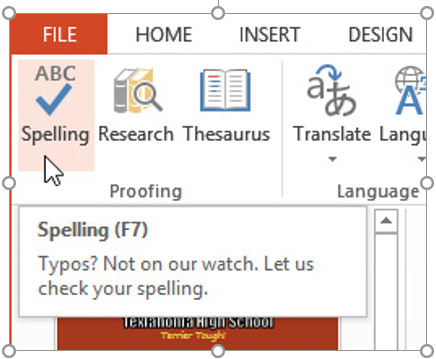
Bước 2:
Cửa sổ Spelling sẽ xuất hiện ở phía bên phải và PPoint sẽ đưa ra một hay nhiều đề xuất để sửa cho mỗi lỗi chính tả trong bài thuyết trình. Bạn có thể chọn một đề xuất và bấm nút Change để sửa lỗi đó.
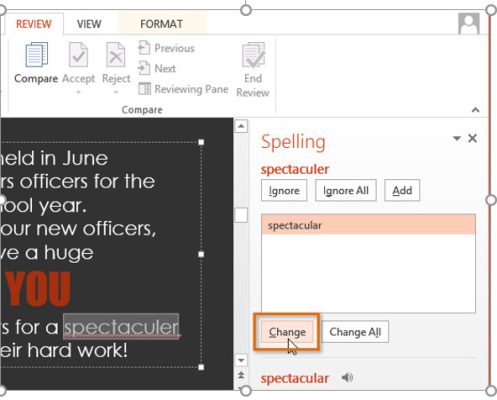
Bước 3:
Powerpoint sẽ chuyển lần lượt đến từng lỗi trong các slide của bài thuyết trình cho đến khi xử lý được hết tất cả các lỗi. Lúc này một hộp thoại thông báo kiểm tra lỗi chính tả hoàn tất (Spell check complete) xuất hiện, bấm nút OK là xong.
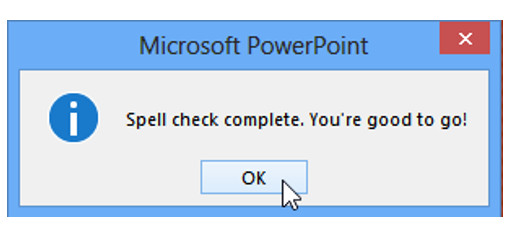
Nếu như không có gợi ý nào được đưa ra thì bạn có thể hoàn toàn yên tâm là bản trình chiếu của mình đã đúng chính tả hoàn toàn.
-
Bỏ qua lỗi chính tả
Tính năng kiểm tra lỗi chính tả không phải lúc nào cũng đúng đặc biệt là đối với tên người, một danh từ riêng nào đó hay là từ đó không có trong từ điển.
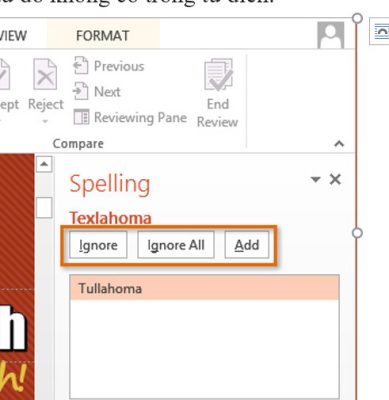
PPoint cho rằng đó là một lỗi nhưng thực tế thì bạn đã viết đúng chính tả của từ đó. Lúc này bạn có thể chọn không thay đổi từ đó bằng 1 trong 3 lựa chọn sau:
Ignore: Đống ý để bỏ qua từ đó mà không thay đổi
Ignore All: Bỏ qua từ đó và không thay đổi, khi đó PPoint cũng sẽ bỏ qua tất cả các trường hợp khác của từ đó trong bài thuyết trình của bạn.
Add: Thêm từ đó vào từ điển, khi đó nó sẽ không được coi là lỗi nữa.
-
Kiểm tra chính tả tự động
Bước 1:
Kích chuột phải vào từ được gạch chân đó, một menu được hiện ra.
Bước 2:
Kích chọn từ đúng chính tả trong danh sách hiện ra để sửa lỗi.
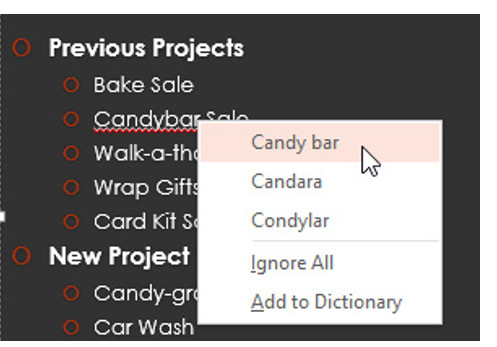
Bước 3:
Từ được chọn sẽ xuất hiện và thay thế ngay trong bài thuyết trình
Bạn cũng có thể bỏ qua bằng cách ấn vào Ignore All hoặc thêm vào từ điển bằng cách ấn Add Dictionary.
-
Sửa đổi các tùy chọn kiểm tra lỗi chính tả
Cách bật tùy chọn kiểm tra ngữ pháp
Bước 1:
Trong cửa sổ PPoint, truy cập vào menu File để hiện giao diện Backstage
Bước 2:
Bấm chọn tùy chọn Options ở cột bên trái để kích hoạt hộp thoại PowerPoint Options.
Bước 3:
Kích chọn mục Proofing ở cột bên trái, sau đó kích tùy chọn Check grammar with spelling ở khung bên phải rồi bấm nút OK.

Bước 4:
Quay trở lại cửa sổ PPoint, để chạy kiểm tra chính tả và ngữ pháp tự động, hãy chọn thẻ Review và bấm nút Spelling.
Bây giờ thì các lỗi chính tả hay ngữ pháp trong bài thuyết trình của bạn sẽ được hiển thị dựa vào đường lượn sóng màu đỏ phía dưới.
Trên đây là bài viết hướng dẫn cách kiểm tra lỗi chính tả trong powerpoint, tin học ATC chúc các bạn thành công!

TRUNG TÂM ĐÀO TẠO KẾ TOÁN THỰC TẾ – TIN HỌC VĂN PHÒNG ATC
DỊCH VỤ KẾ TOÁN THUẾ ATC – THÀNH LẬP DOANH NGHIỆP ATC
Địa chỉ:
Số 01A45 Đại lộ Lê Lợi – Đông Hương – TP Thanh Hóa
( Mặt đường Đại lộ Lê Lợi, cách bưu điện tỉnh 1km về hướng Đông, hướng đi Big C)
Tel: 0948 815 368 – 0961 815 368

Địa chỉ dạy tin học văn phòng tại Thanh Hóa
Địa chỉ dạy tin học văn phòng ở Thanh Hóa

? Trung tâm kế toán thực tế – Tin học ATC
☎ Hotline: 0961.815.368 | 0948.815.368
? Địa chỉ: Số 01A45 Đại Lộ Lê Lợi – P.Đông Hương – TP Thanh Hóa (Mặt đường đại lộ Lê Lợi, cách cầu Đông Hương 300m về hướng Đông).
Tin tức mới
Hướng dẫn hạch toán tài khoản 711- Thu nhập khác theo Thông tư 99/2025/TT-BTC
Học kế toán ở thanh hóa Trong quá trình hoạt động, doanh nghiệp có thể...
2 cách viết độ C trên Excel đơn giản dễ áp dụng
Học tin học thực hành tại thanh hóa Nếu bạn đang tìm cách viết độ...
Hướng dẫn cách bỏ dấu trong Excel hàng loạt.
Học tin học cấp tốc ở thanh hóa Trong quá trình làm việc với dữ...
Cách Xử Lý Lỗi Và Dòng Trống Trên Bảng Báo Cáo Pivottable Của Excel Macbook
Học tin học văn phòng ở Thanh Hóa Khi làm việc với PivotTable trên Excel...
Học tin học văn phòng ở Thanh Hóa
Học tin học văn phòng ở Thanh Hóa Đừng để những giây phút chán nản...
Trung tâm kế toán tại thanh hóa
Trung tâm kế toán tại thanh hóa Mỗi ngày là một cơ hội mới để...
Hạch toán 154 chi tiết trong ngành công nghiệp, nông nghiệp và dịch vụ.
Hoc ke toan thue o thanh hoa Trong hoạt động kế toán doanh nghiệp, hạch...
Tài khoản 154 – Chi phí sản xuất, kinh doanh dở dang.
Học kế toán thực hành tại thanh hóa Tài khoản 154 – Chi phí sản...